Philips 65PUS6121/12 - Manuels
Manuel d'utilisation Philips 65PUS6121/12
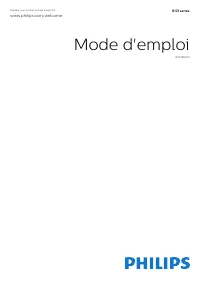
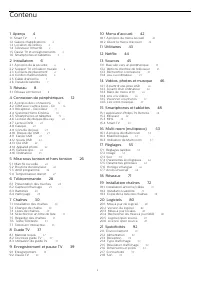
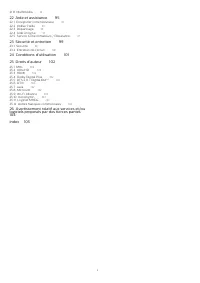
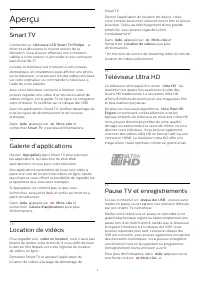
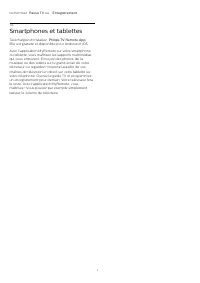
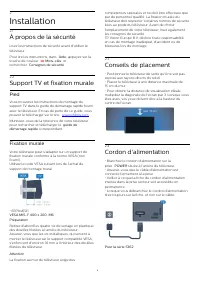
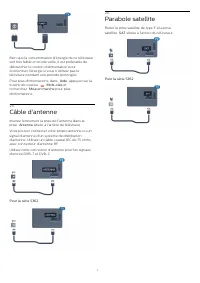
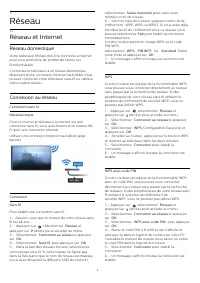
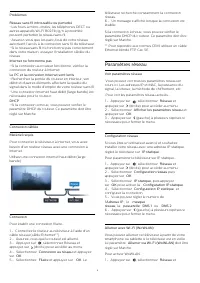
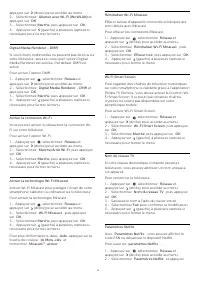
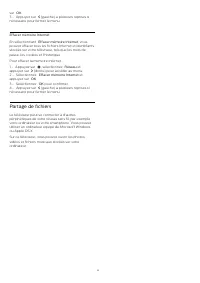

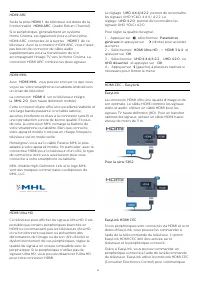
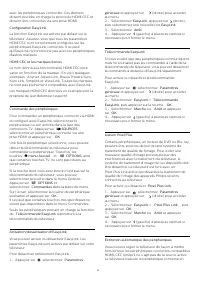
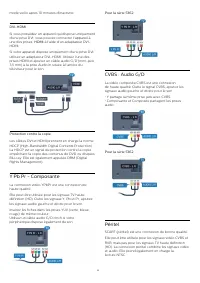
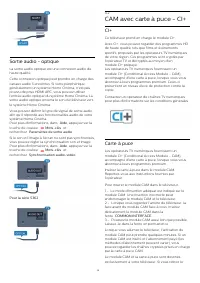
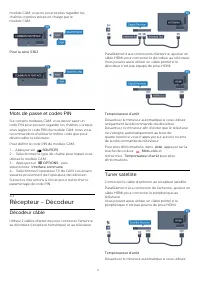
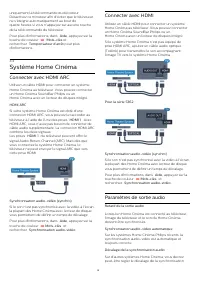
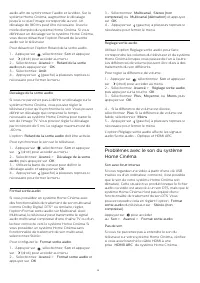
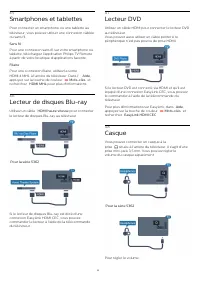

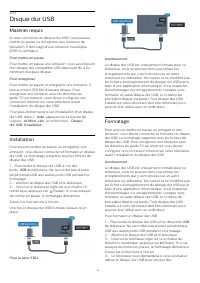
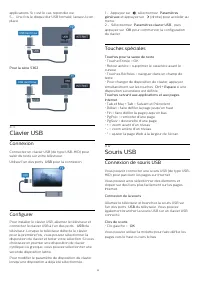
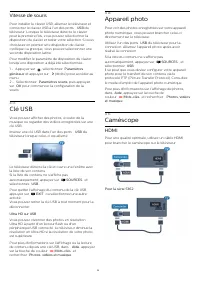
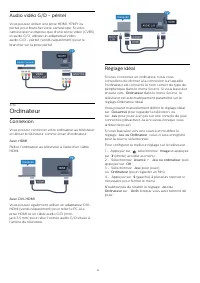

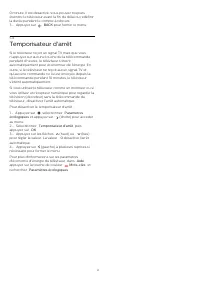
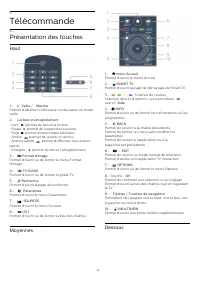
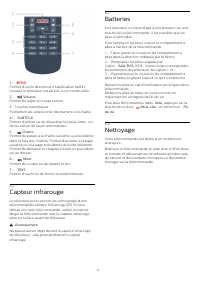
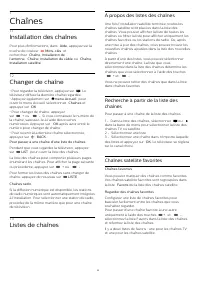
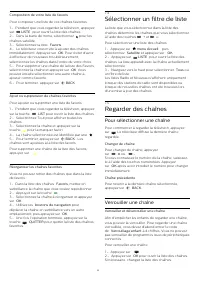
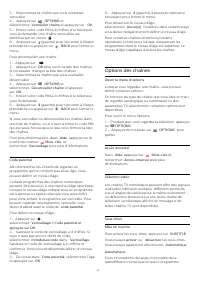
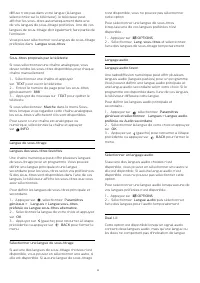
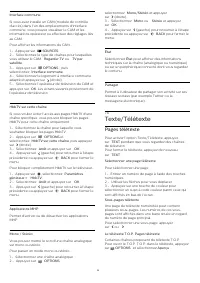
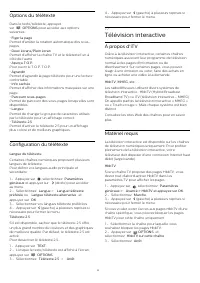

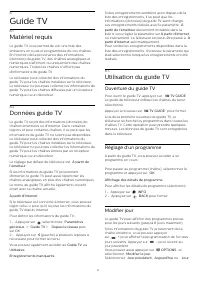

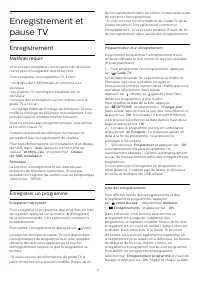
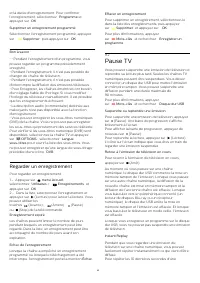
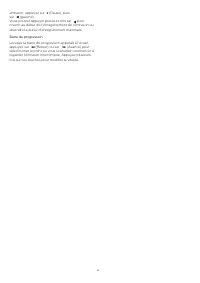
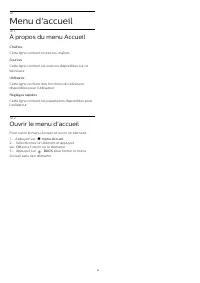
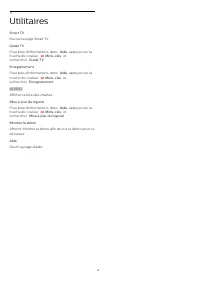
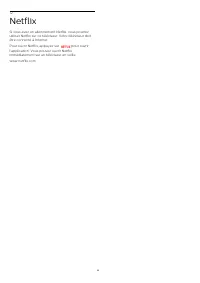
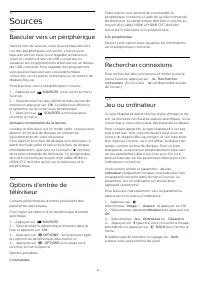
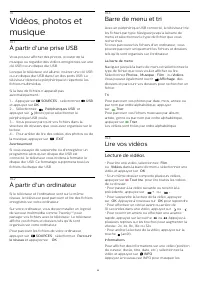

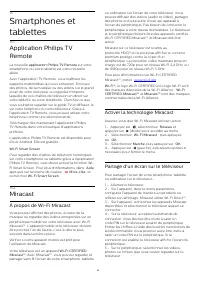
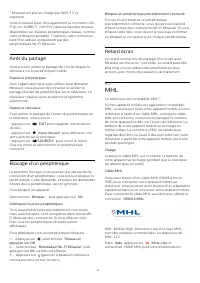
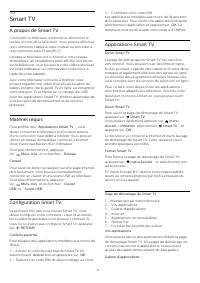
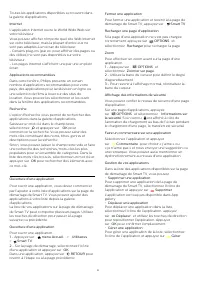
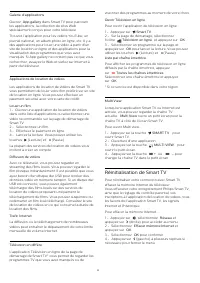

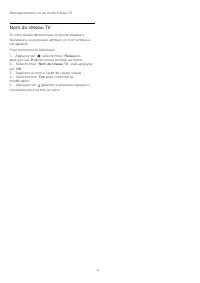
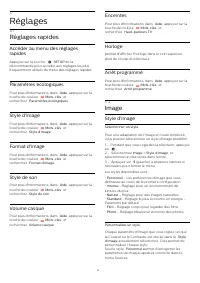
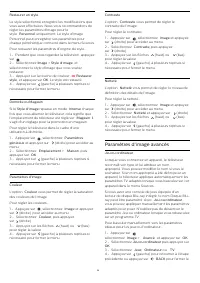

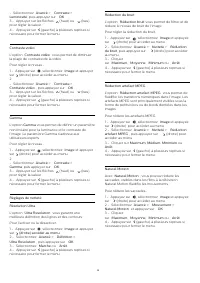
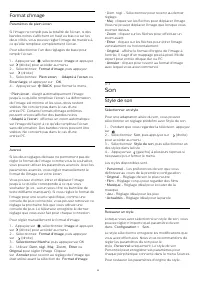
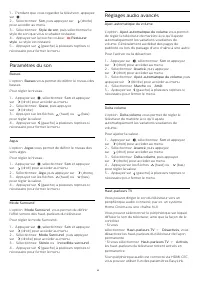
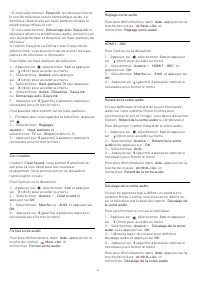
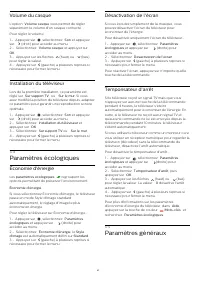
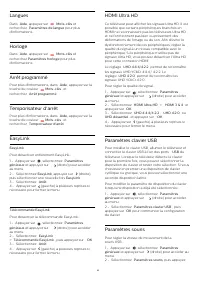
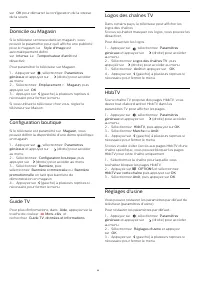
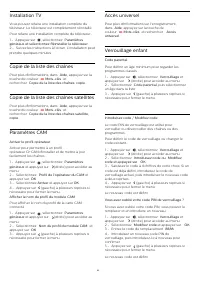
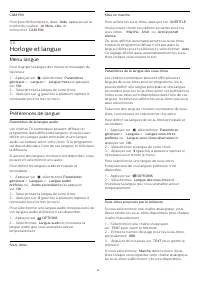
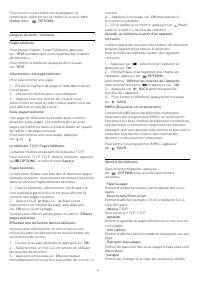


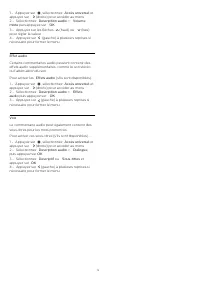

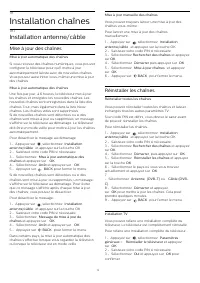
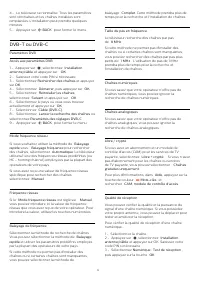

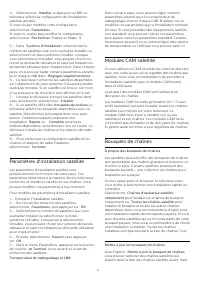
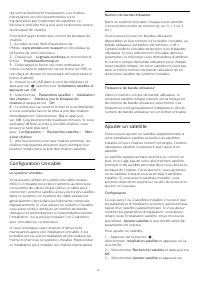
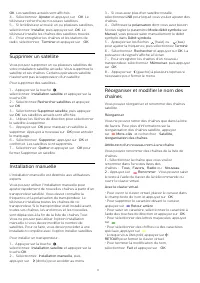

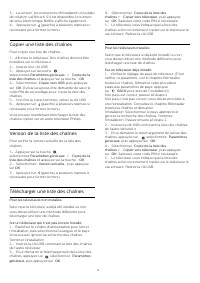

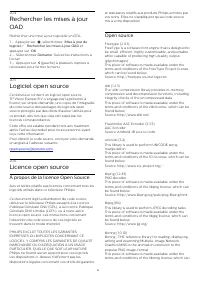
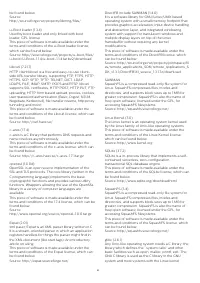
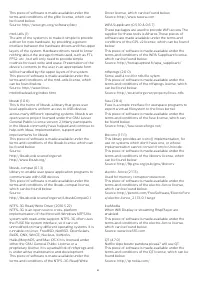
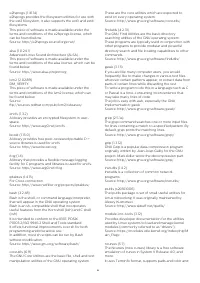
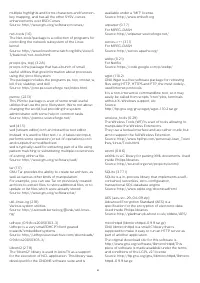
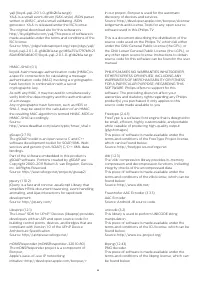
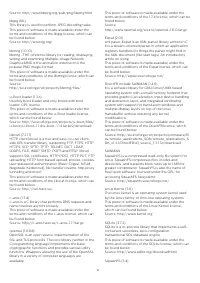
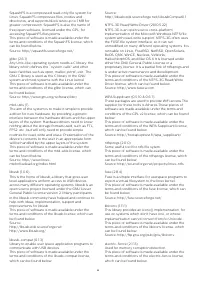
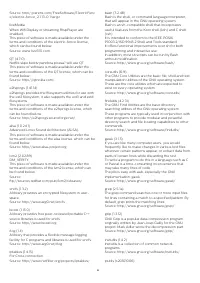
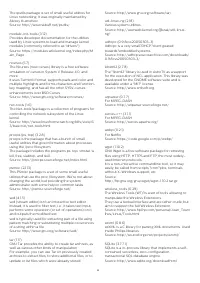
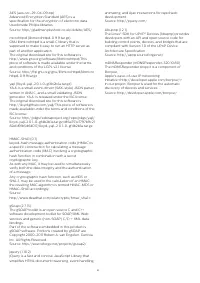
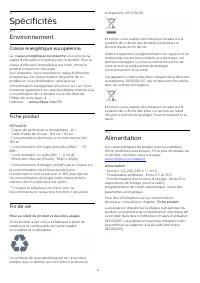
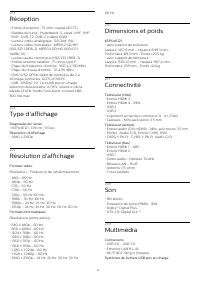
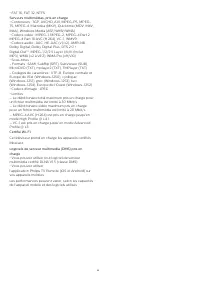
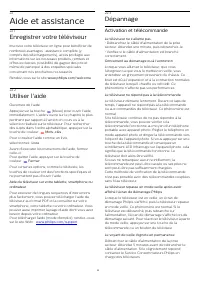
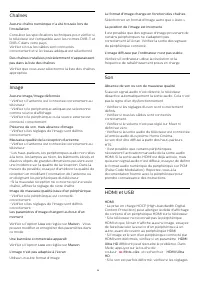
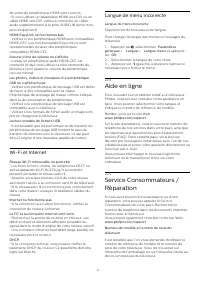
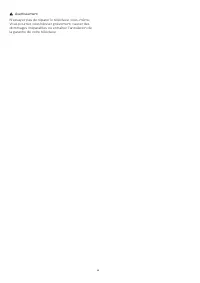
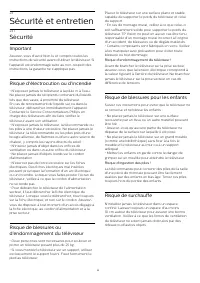
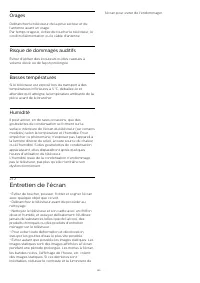
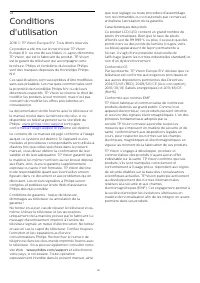
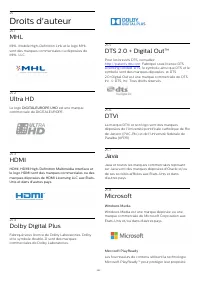
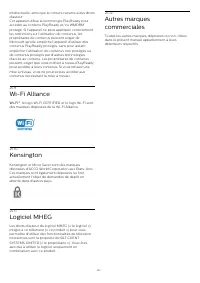

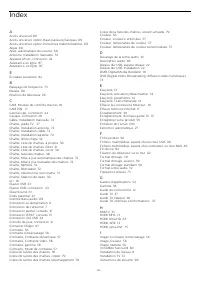
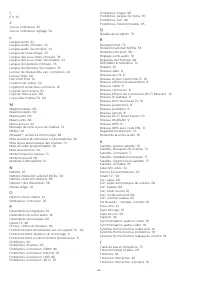
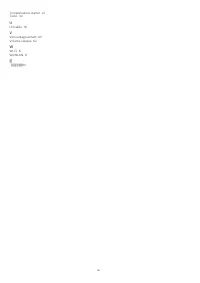
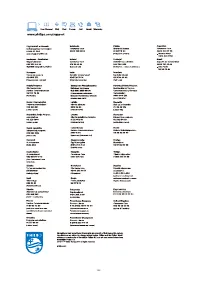
Résumé
Contenu 1 Aperçu 4 1.1 Smart TV 4 1.2 Galerie d'applications 4 1.3 Location de vidéos 4 1.4 Téléviseur Ultra HD 4 1.5 Pause TV et enregistrements 4 1.6 Smartphones et tablettes 5 2 Installation 6 2.1 À propos de la sécurité 6 2.2 Support TV et fixation murale 6 2.3 Conseils de placement 6 2.4 Cordon...
1 Aperçu 1.1 Smart TV Connectez ce téléviseur LED Smart TV Phillips à Internet et découvrez le nouvel univers de latélévision. Vous pouvez effectuer une connexioncâblée à votre routeur ou procéder à une connexionsans fil par Wi-Fi. Lorsque le téléviseur est connecté à votre réseaudomestique, un smar...
recherchez Pause TV ou Enregistrement . 1.6 Smartphones et tablettes Téléchargez et installez Philips TV Remote App . Elle est gratuite et disponible pour Android et iOS. Avec l'application MyRemote sur votre smartphoneou tablette, vous maîtrisez les supports multimédiasqui vous entourent. Envoyez d...
2 Installation 2.1 À propos de la sécurité Lisez les instructions de sécurité avant d'utiliser letéléviseur. Pour lire les instructions, dans Aide , appuyez sur la touche de couleur Mots-clés et recherchez Consignes de sécurité . 2.2 Support TV et fixation murale Pied Vous trouverez les instructio...
Bien que la consommation d'énergie de ce téléviseursoit très faible en mode veille, il est préférable dedébrancher le cordon d'alimentation pouréconomiser l'énergie si vous n'utilisez pas letéléviseur pendant une période prolongée. Pour plus d'informations, dans Aide , appuyez sur la touche de coule...
3 Réseau 3.1 Réseau et Internet Réseau domestique Votre téléviseur Philips doit être connecté à Internetpour vous permettre de profiter de toutes sesfonctionnalités. Connectez le téléviseur à un réseau domestiquedisposant d'une connexion Internet haut débit. Vouspouvez connecter votre téléviseur san...
4 Connexion depériphériques 4.1 À propos des connexions Guide de connexion Connectez toujours un périphérique au téléviseuravec la meilleure qualité de connexion disponible.Utilisez également des câbles de bonne qualité afinde garantir un bon transfert des images et du son. Lorsque vous connectez un...
uniquement la télécommande du décodeur.Désactivez ce minuteur afin d'éviter que le téléviseurne s'éteigne automatiquement au bout dequatre heures si vous n'appuyez sur aucune touchede la télécommande du téléviseur. Pour plus d'informations, dans Aide , appuyez sur la touche de couleur Mots-clés et...
1 - Appuyez sur , sélectionnez Son > Volume du casque et appuyez sur OK . 2 - Appuyez sur les flèches (haut) ou (bas) pour régler la valeur. 3 - Appuyez sur (gauche) à plusieurs reprises si nécessaire pour fermer le menu. 4.9 Console de jeux HDMI Pour une qualité optimale, connectez la co...
4.10 Disque dur USB Matériel requis Si vous connectez un disque dur USB, vous pouvezmettre en pause ou enregistrer une émission detélévision. Il doit s'agir d'une émission numérique(DVB ou similaire). Pour mettre en pause Pour mettre en pause une émission, vous avez besoind'un disque dur compatible ...
applications. Si c'est le cas, répondez oui. 5 - Une fois le disque dur USB formaté, laissez-le en place. Pour la série 5362 4.11 Clavier USB Connexion Connectez un clavier USB (de type USB-HID) poursaisir du texte sur votre téléviseur. Utilisez l'un des ports USB pour la connexion. Configurer Pour ...
Vitesse de souris Pour installer le clavier USB, allumez le téléviseur etconnectez le clavier USB à l'un des ports USB du téléviseur. Lorsque le téléviseur détecte le clavierpour la première fois, vous pouvez sélectionner ladisposition du clavier et tester votre sélection. Si vouschoisissez en premi...
Audio vidéo G/D - péritel Vous pouvez utiliser une prise HDMI, YPbPr oupéritel pour brancher votre caméscope. Si votrecaméscope ne dispose que d'une sortie vidéo (CVBS)et audio G/D, utilisez un adaptateur vidéoaudio G/D - péritel (vendu séparément) pour lebrancher sur la prise péritel. 4.16 Ordinate...
0 minute, il est désactivé. Vous pouvez toujourséteindre le téléviseur avant la fin du délai ou redéfinirla durée pendant le compte à rebours. 3 - Appuyez sur BACK pour fermer le menu. 5.4 Temporisateur d'arrêt Si le téléviseur reçoit un signal TV mais que vousn'appuyez sur aucune touche de la tél...
6 Télécommande 6.1 Présentation des touches Haut 1 - Veille / Marche Permet d'allumer le téléviseur ou de passer en modeveille. 2 - Lecture et enregistrement • Lect. , permet de lancer la lecture. • Pause , permet de suspendre la lecture • Stop , permet d'interrompre la lecture • Arrière ,...
7 Chaînes 7.1 Installation des chaînes Pour plus d'informations, dans Aide , appuyez sur la touche de couleur Mots-clés et recherchez Chaîne, Installation de l'antenne , Chaîne, Installation du câble ou Chaîne, Installation satellite . 7.2 Changer de chaîne • Pour regarder la télévision, appuyez s...
Options du télétexte Dans le texte/télétexte, appuyezsur OPTIONS pour accéder aux options suivantes : • Figer la page Permet d'arrêter la rotation automatique des sous-pages.• Deux écrans/Plein écran Permet d'afficher la chaîne TV et le télétexte l'un àcôté de l'autre.• Aperçu T.O.P. Pour ouvrir l...
8 Guide TV 8.1 Matériel requis Le guide TV vous permet de voir une liste desémissions en cours et programmées de vos chaînes.En fonction de la provenance des informations(données) du guide TV, des chaînes analogiques etnumériques s'affichent ou uniquement des chaînesnumériques. Toutes les chaînes n'...
9 Enregistrement etpause TV 9.1 Enregistrement Matériel requis Vous pouvez enregistrer une émission de télévisionnumérique et la regarder ultérieurement. Pour enregistrer un programme TV, il faut : • un disque dur USB formaté et connecté à cetéléviseur• les chaînes TV numériques installées sur cetél...
et la durée d'enregistrement. Pour confirmerl'enregistrement, sélectionnez Programme et appuyez sur OK . Supprimer un enregistrement programmé Sélectionnez l'enregistrement programmé, appuyezsur Supprimer puis appuyez sur OK . Bon à savoir • • Pendant l'enregistrement d'un programme, vouspouvez re...
11 Utilitaires Smart TV Ouvrez la page Smart TV. Guide TV Pour plus d'informations, dans Aide , appuyez sur la touche de couleur Mots-clés et recherchez Guide TV . Enregistrement Pour plus d'informations, dans Aide , appuyez sur la touche de couleur Mots-clés et recherchez Enregistrement . ﺓﺎﻨﻘﻟ...
12 Netflix Si vous avez un abonnement Netflix, vous pourrezutiliser Netflix sur ce téléviseur. Votre téléviseur doitêtre connecté à Internet. Pour ouvrir Netflix, appuyez sur pour ouvrir l'application. Vous pouvez ouvrir Netfliximmédiatement sur un téléviseur en veille. www.netflix.com 44
13 Sources 13.1 Basculer vers un périphérique Dans la liste de sources, vous pouvez basculer versl'un des périphériques connectés. Vous pouvezbasculer vers un tuner pour regarder la télévision,ouvrir le contenu d'une clé USB connectée ouvisualiser les enregistrements effectués sur un disquedur USB c...
15 Smartphones ettablettes 15.1 Application Philips TVRemote La nouvelle application Philips TV Remote sur votre smartphone ou votre tablette est votre nouvellealliée. Avec l'application TV Remote, vous maîtrisez lessupports multimédias qui vous entourent. Envoyezdes photos, de la musique ou des vid...
* Miracast est pris en charge par WiDi 3.5 etsupérieur. Vous trouverez peut-être également la connexion Wi-Fi (p. ex. «DIRECT_nomTV») dans la liste des réseauxdisponibles sur d'autres périphériques réseau, commevotre ordinateur portable. Toutefois, cette connexionpeut être utilisée uniquement par de...
17 Réglages 17.1 Réglages rapides Accéder au menu des réglagesrapides Appuyez sur la touche SETUP de la télécommande pour accéder aux réglages les plusfréquemment utilisés du menu des réglages rapides. Paramètres écologiques Pour plus d'informations, dans Aide , appuyez sur la touche de couleur ...
Format d'image Paramètres de plein écran Si l'image ne remplit pas la totalité de l'écran, si desbandes noires s'affichent en haut ou bas ou sur lesdeux côtés, vous pouvez régler l'image de manière àce qu'elle remplisse complètement l'écran. Pour sélectionner l'un des réglages de base pourremplir l'...
Volume du casque L'option Volume casque vous permet de régler séparément le volume d'un casque connecté. Pour régler le volume… 1 - Appuyez sur , sélectionnez Son et appuyez sur (droit) pour accéder au menu. 2 - Sélectionnez Volume casque et appuyez sur OK . 3 - Appuyez sur les flèches (haut) ...
CAM PIN Pour plus d'informations, dans Aide , appuyez sur la touche de couleur Mots-clés et recherchez CAM PIN . 17.6 Horloge et langue Menu langue Pour changer la langue des menus et messages dutéléviseur... 1 - Appuyez sur , sélectionnez Paramètres généraux > Langue > Langue menu et appu...
par le télétexte pour un affichage correct.• Télétexte 2.5 Permet d'activer le télétexte 2.5 pour un affichageplus coloré et de meilleurs graphiques. Configuration du télétexte Langue du télétexte Certaines chaînes numériques proposent plusieurslangues de télétexte.Pour définir vos langues audio pri...
19 Installation chaînes 19.1 Installation antenne/câble Mise à jour des chaînes Mise à jour automatique des chaînes Si vous recevez des chaînes numériques, vous pouvezconfigurer le téléviseur pour qu'il mette à jourautomatiquement la liste avec de nouvelles chaînes.Vous pouvez aussi initier vous-mêm...
La fréquence numérique s'affiche pour cette chaîne.Si la réception est de mauvaise qualité, vous pouvezdéplacer votre antenne. Pour vérifier à nouveau laqualité du signal de cette fréquence,sélectionnez Recherche et appuyez sur OK . Pour entrer une fréquence numérique spécifique vous-même, utilisez ...
Transpondeur à radioguidage et LNB Dans certains pays, vous pouvez régler certainsparamètres experts pour le transpondeur deradioguidage et pour chaque LNB. N'utilisez ou nemodifiez ces paramètres que si l'installation normaleéchoue. Si vous possédez des équipements satellitenon standard, vous pouve...
20 Logiciels 20.1 Mise à jour du logiciel Mise à jour à partir d'Internet Si le téléviseur est connecté à Internet, il est possibleque vous receviez un message de TP Vision pourmettre à jour le logiciel du téléviseur. Une connexionInternet haut débit (large bande) est nécessaire. Si vous recevez ce ...
20.4 Rechercher les mises à jourOAD Rechercher une mise à jour logicielle en OTA… 1 - Appuyez sur , sélectionnez Mise à jour du logiciel > Rechercher les mises à jour OAD et appuyez sur OK . 2 - Sélectionnez Démarrer . Suivez les instructions à l'écran. 3 - Appuyez sur (gauche) à plusieurs re...
21 Spécificités 21.1 Environnement Classe énergétique européenne La classe énergétique européenne vous précise la classe d'efficacité énergétique de ce produit. Plus laclasse d'efficacité énergétique est verte, moins leproduit consomme d'énergie.Sur l'étiquette, vous trouverez la classe d'efficacité...
22 Aide et assistance 22.1 Enregistrer votre téléviseur Inscrivez votre téléviseur en ligne pour bénéficier denombreux avantages : assistance complète (ycompris des téléchargements), accès privilégié auxinformations sur les nouveaux produits, remises etoffres exclusives, possibilité de gagner des pr...
de sortie du périphérique HDMI sont corrects.• Si vous utilisez un adaptateur HDMI vers DVI ou uncâble HDMI vers DVI, veillez à connecter un câbleaudio supplémentaire à la prise AUDIO IN (prise mini-jack uniquement). HDMI EasyLink ne fonctionne pas • Vérifiez si vos périphériques HDMI sont compatibl...
23 Sécurité et entretien 23.1 Sécurité Important Assurez-vous d'avoir bien lu et compris toutes lesinstructions de sécurité avant d'utiliser le téléviseur. Sil'appareil est endommagé suite au non-respect desinstructions, la garantie ne s'applique pas. Risque d'électrocution ou d'incendie • N'exposez...
intellectuelle, ainsi que le contenu soumis à des droitsd'auteur.Cet appareil utilise la technologie PlayReady pouraccéder au contenu PlayReady et/ou WMDRMprotégé. Si l'appareil ne peut appliquer correctementles restrictions sur l'utilisation de contenus, lespropriétaires de contenus peuvent exiger ...
Index A Accès universel 68 Accès universel, option Haut-parleurs/Casques 69 Accès universel, option Personnes malentendantes 69 Aigus 60 Ajust. automatique du volume 60 Antenne, Installation manuelle 74 Appareil photo, connexion 24 Assistance en ligne 97 Assistance, en ligne 97 É Écolabel européen 9...
Other Philips Autres Manuals
-
 Philips 32PFL5708/F7
Guide rapide
Philips 32PFL5708/F7
Guide rapide
-
 Philips 40PFL5708/F7
Guide rapide
Philips 40PFL5708/F7
Guide rapide
-
 Philips 47PFL5708/F7
Guide rapide
Philips 47PFL5708/F7
Guide rapide
-
 Philips 39PFL5708/F7
Guide rapide
Philips 39PFL5708/F7
Guide rapide
-
 Philips STH3020/70
Manuel d'utilisation
Philips STH3020/70
Manuel d'utilisation
-
 Philips STH3010/30
Manuel d'utilisation
Philips STH3010/30
Manuel d'utilisation
-
 Philips STH1010/10
Manuel d'utilisation
Philips STH1010/10
Manuel d'utilisation
-
 Philips STH3020/16
Manuel d'utilisation
Philips STH3020/16
Manuel d'utilisation
-
 Philips STH3000/26R1
Manuel d'utilisation
Philips STH3000/26R1
Manuel d'utilisation
-
 Philips STH3000/26
Manuel d'utilisation
Philips STH3000/26
Manuel d'utilisation
-
 Philips 0366.00B.77C
Manuel d'utilisation
Philips 0366.00B.77C
Manuel d'utilisation
-
 Philips GC6833/36
Manuel d'utilisation
Philips GC6833/36
Manuel d'utilisation
-
 Philips HD6324/90
Manuel d'utilisation
Philips HD6324/90
Manuel d'utilisation
-
 Philips GC6802/36
Manuel d'utilisation
Philips GC6802/36
Manuel d'utilisation
-
 Philips GC6612/30
Manuel d'utilisation
Philips GC6612/30
Manuel d'utilisation
-
 Philips GC6842/36
Manuel d'utilisation
Philips GC6842/36
Manuel d'utilisation
-
 Philips GC6804/26
Manuel d'utilisation
Philips GC6804/26
Manuel d'utilisation
-
 Philips GC6730/36R1
Manuel d'utilisation
Philips GC6730/36R1
Manuel d'utilisation
-
 Philips GC6704/36R1
Manuel d'utilisation
Philips GC6704/36R1
Manuel d'utilisation
-
 Philips GC6802/36R1
Manuel d'utilisation
Philips GC6802/36R1
Manuel d'utilisation
